【Fastlane】deliverを使用してストア情報を更新する
環境
- Xcode 8.3.2
- Fastlane 2.45.0
前提条件
- bundlerを使用して
fastlaneをインストール
セットアップ
まずは以下のコマンドを実行して環境を整えます
bundle exec fastlane deliver init
Appfileに記述されているアカウント情報を確認しているようです。
確認出来ない場合は入力を促されると思います
確認される項目
- AppleId (メールアドレス)
- password (一度入力するとkeychainに保存される)
- Bundle Identifier
また、確認されたBundle Identifierを使用して作成したストアページがない場合はエラーが出ます 。なので作ってない場合は先に作りましょう。
初期化後のディレクトリ構造の例
fastlane/
┣ AppFile
┣ DeliverFile
┣ FastFile
┣ metadata
┣ copyright.txt
┣ en-US
┣ description.txt
┣ keywords.txt
┣ marketing_url.txt
┣ name.txt
┣ privacy_url.txt
┣ promotional_text.txt
┣ release_notes.txt
┣ subtitle.txt
┣ support_url.txt
┣ ja
┣ description.txt
┣ keywords.txt
┣ marketing_url.txt
┣ name.txt
┣ privacy_url.txt
┣ promotional_text.txt
┣ release_notes.txt
┣ subtitle.txt
┣ support_url.txt
┣ primary_category.txt
┣ primary_first_sub_category.txt
┣ primary_second_sub_category.txt
┣ review_information
┣ demo_password.txt
┣ demo_user.txt
┣ email_address.txt
┣ first_name.txt
┣ last_name.txt
┣ notes.txt
┣ phone_number.txt
┣ secondary_category.txt
┣ secondary_first_sub_category.txt
┣ secondary_second_sub_category.txt
┣ trade_representative_contact_information
┣ address_line1.txt
┣ address_line2.txt
┣ city_name.txt
┣ country.txt
┣ email_address.txt
┣ first_name.txt
┣ is_displayed_on_app_store.txt
┣ last_name.txt
┣ phone_number.txt
┣ postal_code.txt
┣ state.txt
┣ trade_name.txt
┣ screenshots
┣ en-US
┣ xxxxx.png
┣ README.txt
今のストアの状態をそのまま取ってきてくれるみたいなので、後から導入するのも楽そうです。
DeliverFile
DeliverFileに変更したい項目を記載してコマンドを叩きます。
DeliverFileの例
# リリースノート release_notes({ 'en-US' => "Try the new version", 'ja' => "新しいバージョンをお試し下さい" }) # アプリの説明 description({ 'en-US' => "English Description\nEnglish Description\nEnglish Description\n", 'ja' => "日本語の説明文\n日本語の説明文\n日本語の説明文\n" }) # キーワード keywords( 'en-US' => "Keyword1,Keyword2", 'ja' => "キーワード1,キーワード2" ) # HTMLで内容確認を行わない場合'true' # デフォルトは `false`なので内容確認のHTMLが表示されます # force true
こんな感じで変更したい項目を記述していきます。
まぁ後から入れた場合はほぼほぼ'release_notes'だけになると思いますが。。
変更したくない項目は記載しなければ大丈夫です。
以下のコマンドでDeliverFileの内容でitunesConnectを更新します。
bundle exec fastlane deliver
現在のitunesConnectの情報にmetadata配下を更新したい場合は以下のコマンドを実行します。
itunesConnectを更新したあと実行するといいと思います。
bundle exec fastlane deliver download_metadata
スクリーンショット
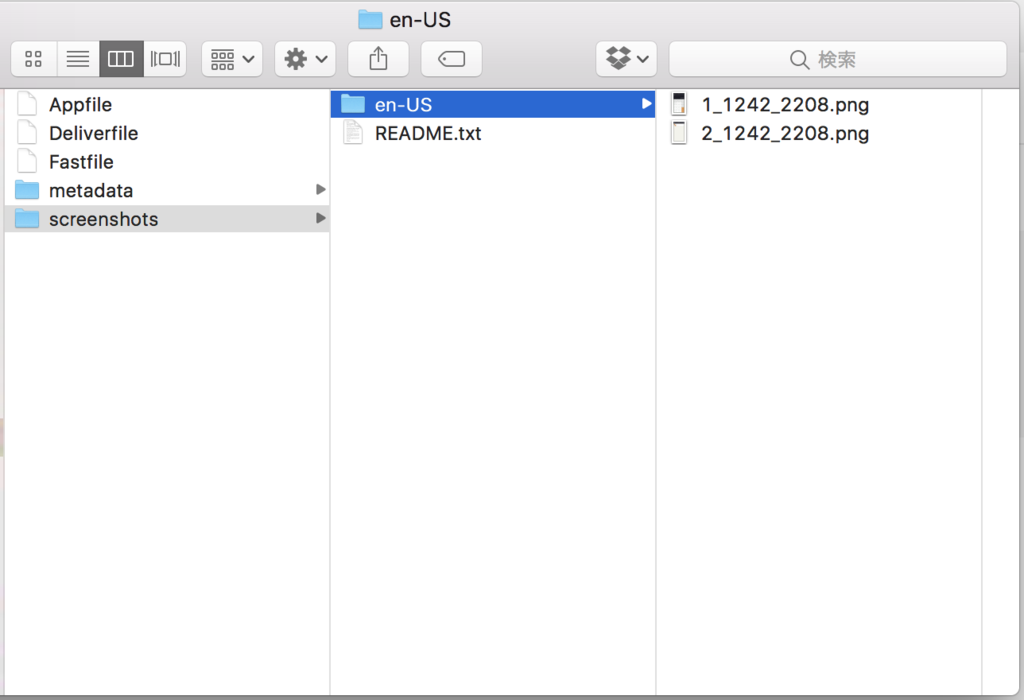
上記のようにscreenshots配下におきます。
アップロードのルール
- 並び順はフォルダ内の順番と同じ
- サイズは自動判定されて適切な場所にアップロードされる (5.5インチとか4.7インチとかの話です)
名前の付け方で上手く運用できそう。